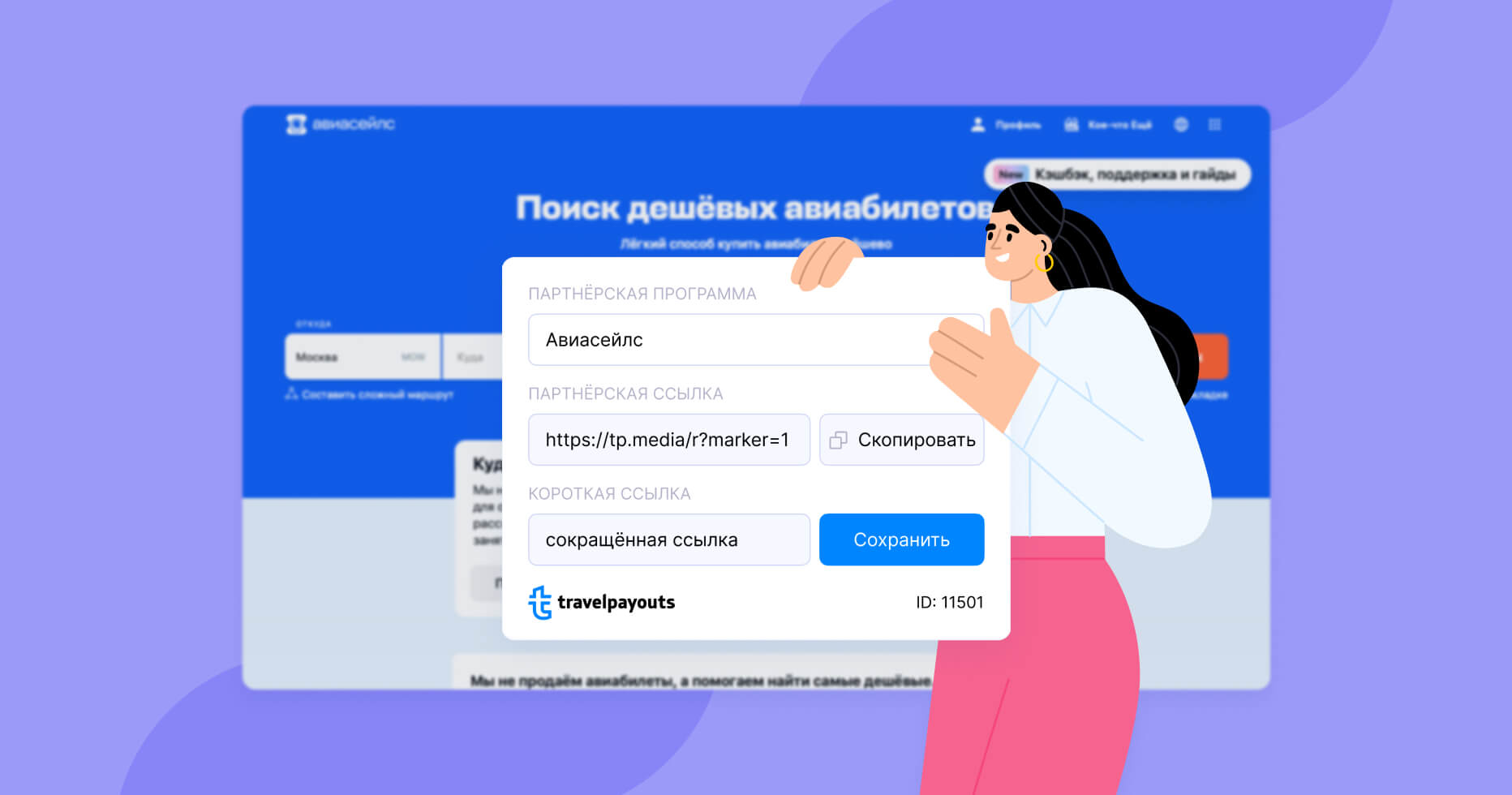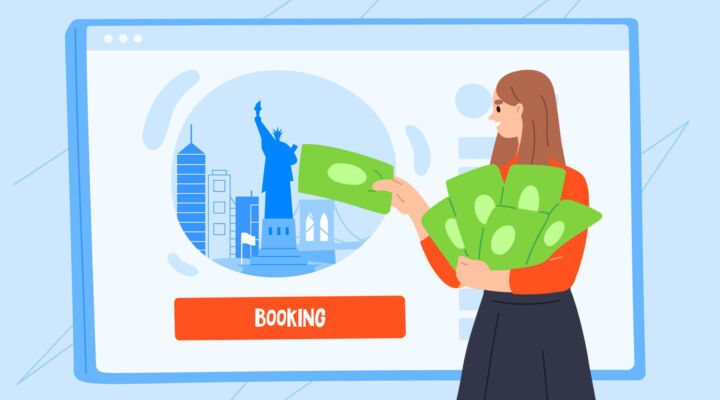3 способа получить партнёрскую ссылку
В Travelpayouts есть несколько способов получить партнёрскую ссылку:
- Скопировать готовую ссылку из раздела «Инструменты» → «Ссылки» на странице партнёрской программы.
- Создать ссылку с помощью генератора на странице партнёрской программы. Преимущество такого инструмента — вы можете создать URL на любую страницу сайта бренда, если готовые ссылки не подходят.
- Установить расширение Travelpayouts для браузера Google Chrome. В отличие от двух других способов с расширением можно создать партнёрскую ссылку за пару кликов, не входя в личный кабинет Travelpayouts.
Преимущества расширения Travelpayouts
- Не нужен доступ в личный кабинет. С расширением вам не нужно давать ассистентам доступ к личному кабинету или логиниться в нём, чтобы сгенерировать партнёрские ссылки. Создать партнёрский URL можно со страницы сайта бренда или из любой вкладки браузера.
- Партнёрские ссылки для разных доменов. Если бренд учитывает продажи на региональных сайтах, то с расширением можно сгенерировать партнёрскую ссылку на любой домен. Например, на сайты aviasales.ru, aviasales.com, aviasales.kz, aviasales.kg и другие.
- Короткие партнёрские ссылки. В расширение встроены сокращатели URL, поэтому вы можете создать короткую партнёрскую ссылку. Это удобно для работы с социальными сетями, в которых есть ограничения по количеству символов в постах. А ещё короткие ссылки не содержат технических параметров, что положительно сказывается на конверсии.
- Поддержка английского языка. Если вы работаете с англоговорящими помощниками, то можете переключить язык в настройках расширения.
Как сгенерировать партнёрскую ссылку с помощью расширения Travelpayouts
- Установите расширение через интернет-магазин Chrome. Подключение и использование расширения бесплатные.
- Откройте список расширений (иконка пазла в браузере) и выберите Travelpayouts.
- Введите ваш ID в открывшейся форме. Свой ID вы найдёте в правом верхнем углу личного кабинета Travelpayouts.
- Выберите нужную партнёрскую программу из выпадающего списка.

- При необходимости укажите SUB ID в соответствующем поле. SUB ID — дополнительный параметр, который помогает отслеживать статистику по каждому источнику трафика или инструменту. Для создания партнёрских ссылок он необязателен.
- Скопируйте готовую партнёрскую ссылку и вставьте её на страницы проекта.
- Если нужно, сократите ссылку. Вставьте длинный URL в поле «Короткая ссылка» и нажмите «Сократить». Короткая ссылка автоматически скопируется в буфер обмена.
Обратите внимание: с помощью расширения можно генерировать партнёрские ссылки только для тех программ, к которым вы подключены в Travelpayouts. Если вы захотите создать URL на страницу бренда, с которым ещё не работаете, расширение предложит сгенерировать другую ссылку или подключиться к программе в личном кабинете.
5 советов по работе с расширением Travelpayouts
1. Используйте топбар, чтобы генерировать партнёрские ссылки на конкретные страницы сайтов брендов
С помощью расширения из любой вкладки браузера можно генерировать партнёрские ссылки на главные страницы сайтов брендов. Но не всегда в контенте нужны именно они. Например, если вы пишете об отеле в Санкт-Петербурге, стоит оставить ссылку именно на него. Ссылки на конкретное предложение способствуют высокой конверсии: ваш читатель сможет забронировать номер за несколько минут и не будет искать описанный отель среди тысяч вариантов на сайте.
Создать партнёрскую ссылку на определённую страницу можно с помощью топбара расширения Travelpayouts. Попросите вашего ассистента включить функцию «Показывать топбар на сайтах программ» в настройках. После этого в верхней части сайта бренда будет появляться строка со сгенерированной партнёрской ссылкой. Здесь можно указать SUB ID, скопировать длинный URL или сократить его.
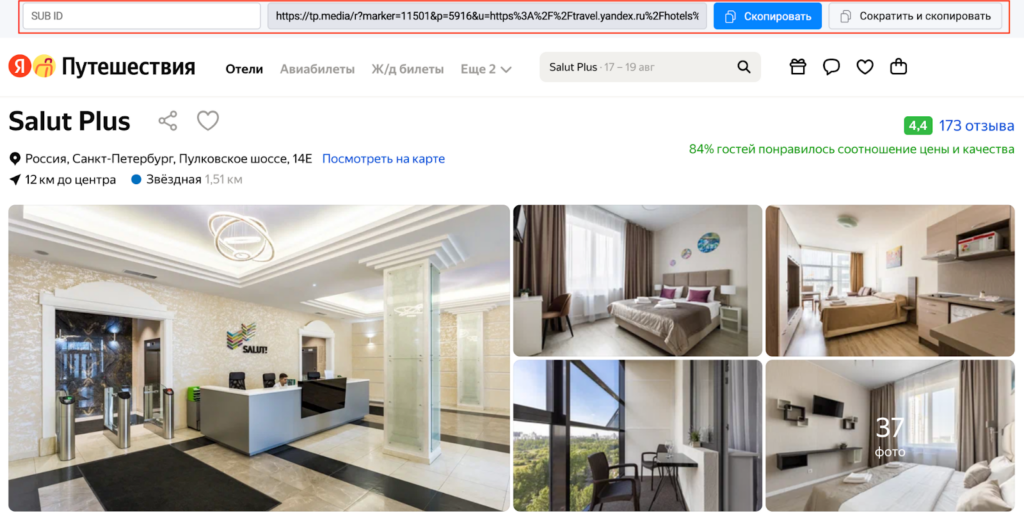
2. Используйте SUB ID, чтобы оценить эффективность партнёрских ссылок
Sub ID — это дополнительный параметр, который помогает отслеживать клики и продажи отдельно по каждому источнику трафика или инструменту. Если вы хотите оценить эффективность ссылок, учитывая их место на странице или тематику контента, составьте список нужных SUB ID и попросите ассистента прописывать этот параметр при создании партнёрских URL.
Например, для партнёрских ссылок, добавленных в статьи про бюджетные путешествия, вы можете задать SUB ID «cheap_travel_post», а ссылкам для статей про летнюю поездку в Грецию назначить SUB ID «greece_summer_post». Чтобы узнать, в каком контенте ссылки отработали лучше, сгруппируйте данные отчёта по SUB ID (раздел «Отчёты» → «Сводка» в личном кабинете).
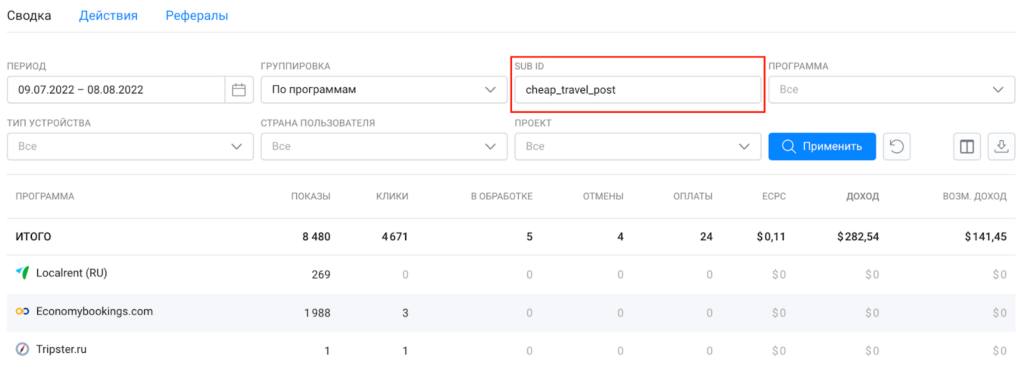
Подробнее о дополнительном параметре SUB ID читайте в нашей базе знаний.
3. Используйте короткие партнёрские ссылки
Короткие партнёрские ссылки не содержат технических параметров, поэтому уровень доверия к ним выше, чем к длинным URL. Ещё короткие ссылки проще добавлять в публикации в социальных сетях: они ограничены по количеству символов — для текста в посте остаётся больше места.
Сейчас в расширение встроено три сокращателя ссылок: Tinyurl, Bitly и is.gd. От сокращателя зависит только вид партнёрской ссылки, потому что URL включает название одного из этих сервисов. Например, tinyurl.com/29k3cfm или is.gd/qxaLTG.
В короткой ссылке замаскированы партнёрский маркер и SUB ID. А значит сокращение URL не влияет на партнёрское вознаграждение — оно начисляется за каждую покупку, сделанную после перехода по такой ссылке.
4. Настройте горячие клавиши, чтобы создавать партнёрские ссылки ещё быстрее
Расширение Travelpayouts поддерживает горячие клавиши. Их можно задать в настройках расширений Google. Попросите ассистента открыть «Расширения» → «Управление расширениями» → «Быстрые клавиши» (chrome://extensions/shortcuts). Здесь можно указать комбинации для активации расширения, быстрого сокращения и копирования ссылки буквально парой клавиш.
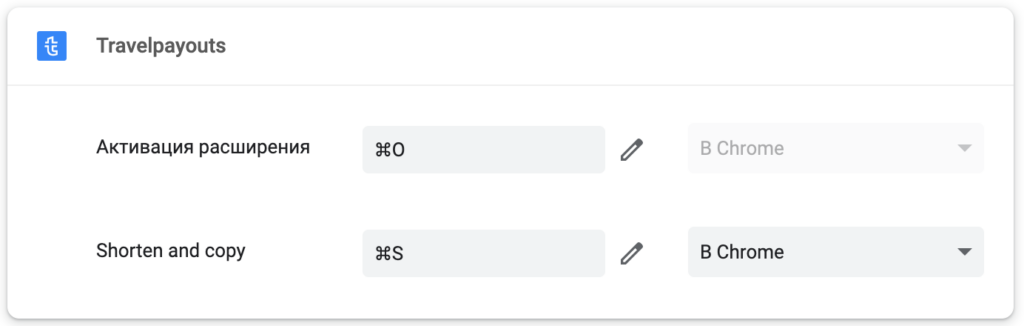
5. Обращайте внимание на зелёный индикатор на иконке расширения
На иконке расширения появляется зелёный кружок, когда вы переходите на сайт бренда, к которому подключены в Travelpayouts. Благодаря индикатору вы можете быстро проверить подключённые программы и присоединиться к нужным, перед тем как передать работу с партнёрскими ссылками помощнику.
Установите и протестируйте расширение Travelpayouts для Google Chrome. Если у вас возникнут вопросы или сложности, обращайтесь в нашу службу поддержки.